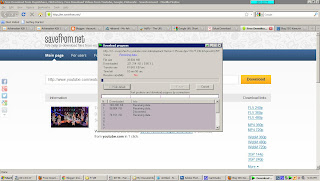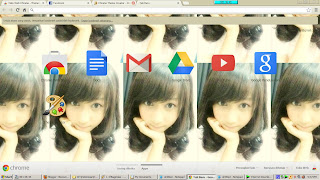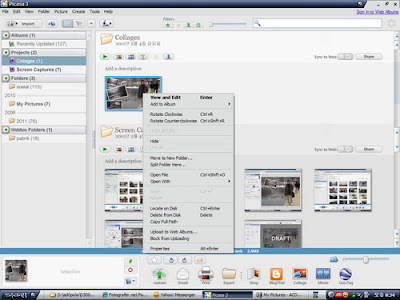Halo semuanya kembali lagi bersama saya Viscount mahluk tuhan yang paling ganteng :3
kali ini syaa akan mengshare cara buat sayap di Photoshop , walaupun sayap nya gak keren amat :v
Oke kita mulai aja
1. Kita butuh brushesnya :V bisa di download disini Tusbol
2. Copy file brushes nya ke file photoshonya berada
3. kemudian buka photoshop nya lalu , open lah photo yang anda inginkan
4. kemudian klik icon brushes klik kanan pada photo bilind wing , di paling bawah
5. kemudia pilih lah tipe sayap yang anda suka , lalu klik lah photonya , dan selesai :D
Ini contoh yang udah jadi gan
kalo agan bingung dengan tutor diatas bisa download Vidionya :D
Vidio
kali ini syaa akan mengshare cara buat sayap di Photoshop , walaupun sayap nya gak keren amat :v
Oke kita mulai aja
1. Kita butuh brushesnya :V bisa di download disini Tusbol
2. Copy file brushes nya ke file photoshonya berada
3. kemudian buka photoshop nya lalu , open lah photo yang anda inginkan
4. kemudian klik icon brushes klik kanan pada photo bilind wing , di paling bawah
5. kemudia pilih lah tipe sayap yang anda suka , lalu klik lah photonya , dan selesai :D
Ini contoh yang udah jadi gan
kalo agan bingung dengan tutor diatas bisa download Vidionya :D
Vidio